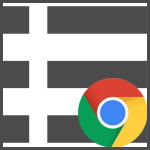
Google Chrome バージョン89あたりからリーディングリストという機能が追加されました。
Windows 環境の Chrome でリーディングリストの使い方を解説します。
リーディングリストとは?
Chrome のリーディングリストとは YouTube で言う「後で見る」と同様の機能です。今は時間がないけど、後でじっくり見たいという時に一時的に保存しておく場所となります。
後で見ようと思って頭の片隅に置いておくのでは、後から何だっけ?と忘れてしまう事もあるでしょう。しかし、ブックマークに入れるのも煩雑になるので避けたい。
そんな時に役立つのがリーディングリストです。
リーディングリストの使い方
リーディングリストに追加
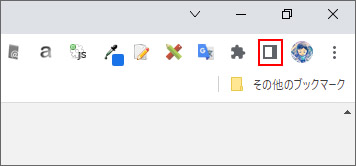
後で読みたいウェブサイトを見ている時に、画面右上のサイドパネルボタンを押します。
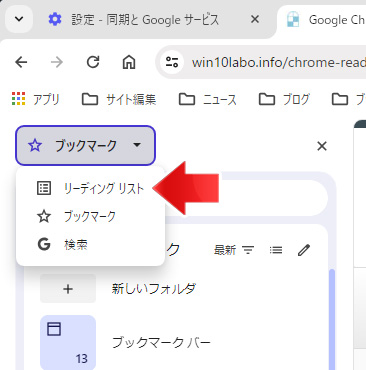
右側にサイドパネルが表示されます。
メニューの中からリーディングリストを選択してください。
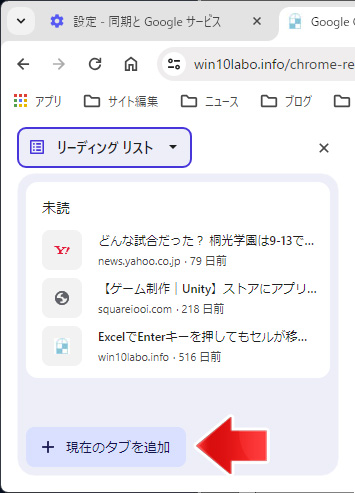
現在のタブを追加ボタンを押して、見ているウェブサイトをリーディングリストに追加します。
リーディングリストから削除
リーディングリストに追加したページは読んでも自動的に消えることはありませんので、手動で消す必要があります。
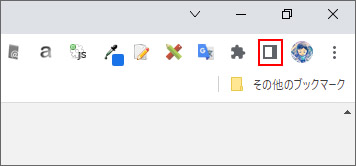
画面右上のサイドパネルボタンを押します。
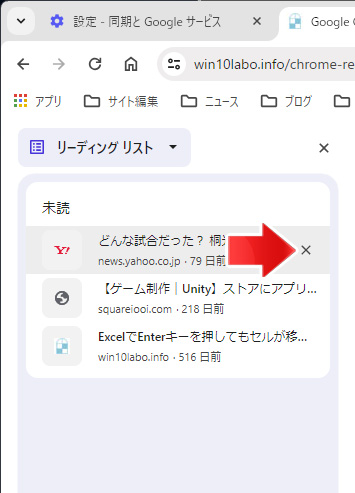
リーディングリストでマウスポインターを消したいページの上に置くと✕ボタンが表示されます。
✕ボタンを押すとリーディングリストからページを削除できます。
関連記事
Chrome でリーディングモードを無効にするには?
